Auf einfache Weise können Sie dynamische Hintergrundbilder für Ihren Mac erstellen.

Wenn Sie Ihren Mac stärker personalisieren möchten, ist dies jetzt möglichErstellen Sie Ihre eigenen Hintergrundbilderund nutzen Sie eine der neuesten macOS-Funktionen, indem Sie ihr Ihren eigenen Stil verleihen.
Das ist richtig, Sie können jetzt Ihr eigenes erstellendynamische Hintergrundbilder. Das heißt, sie können sich entsprechend der vom System gewählten Darstellung (heller oder dunkler Modus) ändern, sie können sich ändern, wenn Sonnenlicht durch den Ort fällt, an dem Sie sich befinden, oder sie ändern sich nach einem Zeitplan.
Erstellen Sie Ihre Hintergrundbilder mit Equinox
Es scheint kompliziert zu sein, nicht wahr? Die Realität ist, dass dies nicht der Fall ist. Dank Equinox wird dies alles sehr einfach sein – Hintergrundbild erstellen. Eine Bewerbungverfügbar im Mac AppStorein gewisser WeisefreiEs ist sehr intuitiv und einfach zu bedienen.
Zu seinen Funktionen gehören die drei oben genannten Optionen zum Erstellen Ihres Hintergrundbilds:
- Angepasst an das Sonnenlicht eines Ortes
- Der Zeit angepasst
- Dem Aussehen angepasst
In Wirklichkeit sind die drei Erstellungsmodi dank der Equinox-Tools, die sie ermöglichen, einfach. Aber bevor wir beginnen,Das Wichtigste ist, das gleiche Bild in mindestens 3 verschiedenen Farbtönen zu haben.
In meinem Fall und zur Durchführung desTutorialIch habe ein Hintergrundbild heruntergeladen und es einfach mit einer Bildbearbeitungs-App in drei Farbtönen bearbeitet: Tag, Nachmittag und Morgen.
Jetzt fangen wir an!
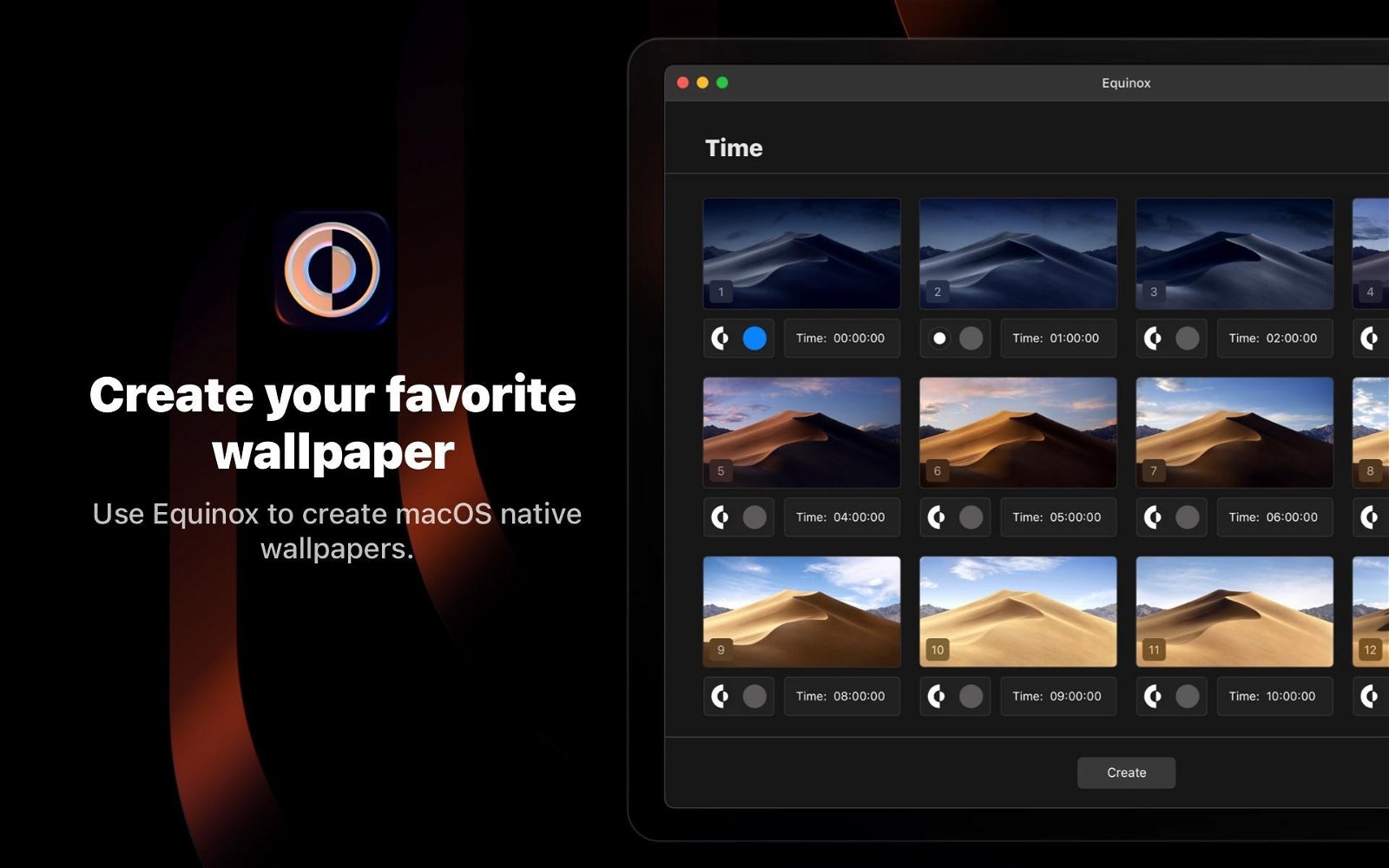
Mit Equinox Create Wallpaper Mac können Sie dynamische Hintergrundbilder für macOS erstellen.
Dem Aussehen angepasst
Dies ist die dritte Option und der einfachste Weg, die App zu verstehen. Wenn wir mit der Erstellung beginnen, werden wir aufgefordert, zwei Bilder zu laden, eines für den Hellmodus und eines für den Dunkelmodus. Es könnte sich bei Tag und Nacht um dasselbe Bild handeln.So sehen die Standard-MacOS-Hintergrundbilder aus.
Sobald die Bilder hochgeladen sind,Der Benutzer kann auswählen, welche davon zu jedem Modus gehören. Klicken Sie bei der Auswahl auf die Schaltfläche „Erstellen“ und wenn der Ladevorgang abgeschlossen ist, können Sie sich für eine der neuen Optionen entscheiden: Speichern, Teilen, Neu erstellen oder Erstellung abbrechen.
Um das neue Hintergrundbild zu verwenden, müssen Sie nur mit der rechten Maustaste auf die neu erstellte Hintergrundbilddatei klicken und die Option auswählenAls Hintergrundbild festlegen.Das Hintergrundbild ändert sich automatisch entsprechend dem vom Benutzer gewählten Modus.
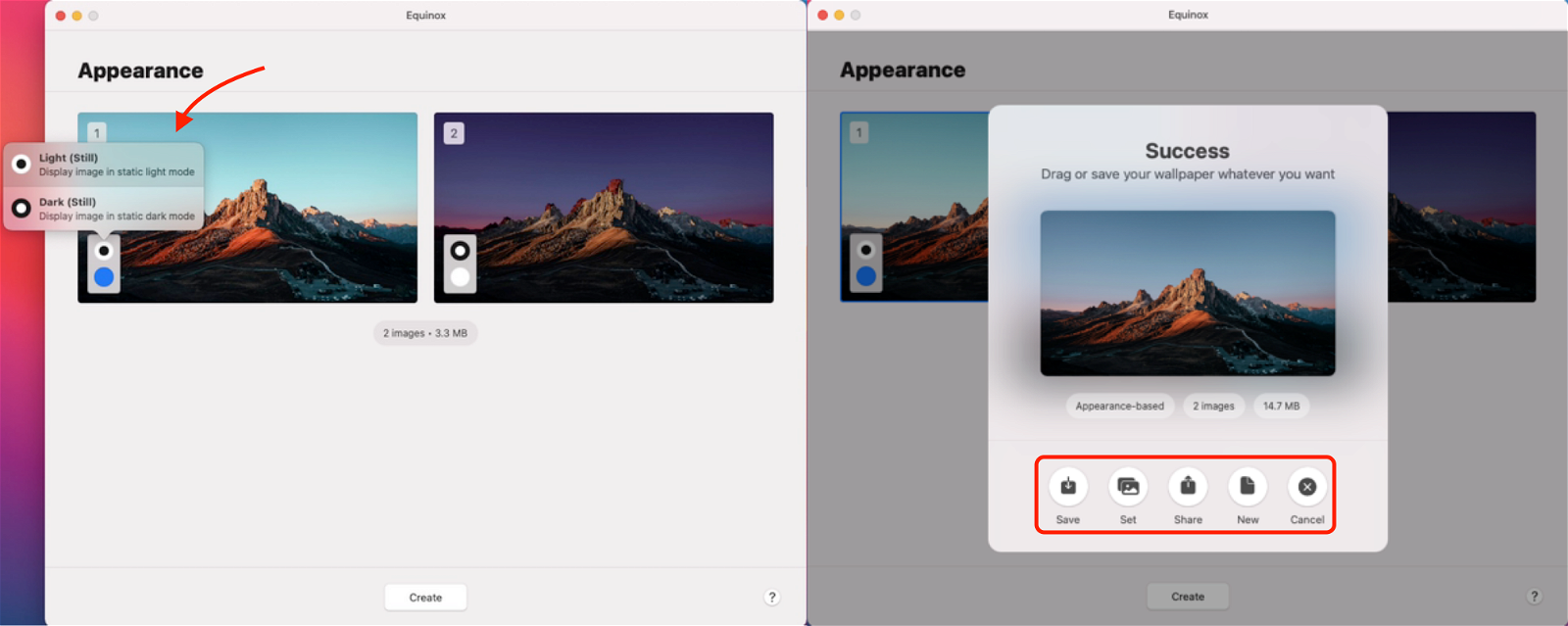
Modus „Darstellung“.
Der Zeit angepasst
Um zu erschaffenein Hintergrundbild, das sich im Laufe des Tages verändertkönnen wir die zweite Option von Equinox verwenden. Bei der Auswahl werden wir aufgefordert, die gewünschten Bilder zu laden und dann die Änderungszeit für jedes Bild auszuwählen.
Außerdem,Sie können auch auswählen, in welchem Modus jedes der Bilder angezeigt wird, ja, wenn der Hell- oder Dunkelmodus aktiviert ist. Es gibt keine weiteren Konfigurationen.
Um es zu verwenden, müssen Sie nur mit der rechten Maustaste auf das neu erstellte Hintergrundbild klicken und die Option auswählenAls Hintergrundbild festlegen.Das Hintergrundbild wechselt automatisch die Bilder zur programmierten Zeit.

Modus „Zeit“.
Angepasst an das Sonnenlicht eines Ortes
Dies ist die erste der Optionen, die im Equinox-Startmenü angezeigt werden, und es mag den Anschein erwecken, dass sie über kompliziertere Einstellungen verfügt, aber sie ist auch einfach hinzuzufügen.
Bei der Auswahl werden wir aufgefordert, die Bilder zu laden, dafür wählen wir ausmindestens 3 Bilder. Danach muss die Änderungszeit für jeden von ihnen konfiguriert werden, und zwar nur zu diesem ZweckSie müssen zum Rechner gehen und die Zeit in der Sonnenzeit auswählenKopieren Sie die Daten von unten und fügen Sie sie in jedes der Bilder ein. Wenn Sie fertig sind, klicken Sie auf die Schaltfläche „Erstellen“ und fertig.
Um es zu verwenden, müssen Sie nur mit der rechten Maustaste auf das neu erstellte Hintergrundbild klicken und die Option auswählenAls Hintergrundbild festlegen.Das Hintergrundbild ändert sich automatisch entsprechend der Sonneneinstrahlung im Laufe des Tages.
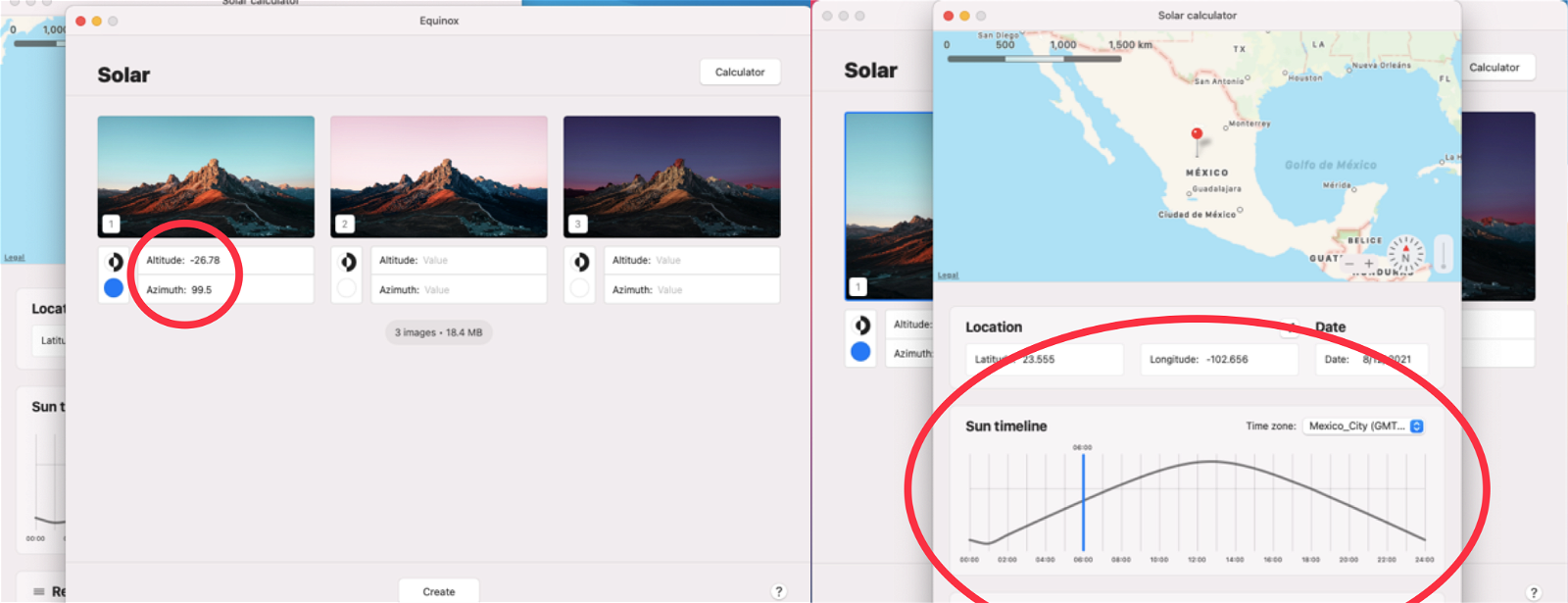
Modus „Sonnenlicht“.
Auf diese Weise können Sie erstellenIhre eigenen dynamischen Hintergrundbilder für Mac. Und wenn Sie über Kenntnisse in Bildbearbeitung, Design und Illustration verfügen, können Sie die Möglichkeiten selbst schaffen.
Vergessen Sie nicht, dass Sie das auch könnenPassen Sie die Farbe und Größe des macOS-Zeigers an. Also,Sie können Ihren Mac so haben, wie Sie möchten.
Du kannst folgeniPadisiertInFacebook,WhatsApp,Twitter (X)konsultieren oder konsultierenunserem Telegram-Kanalum über die neuesten Technologienachrichten auf dem Laufenden zu bleiben.
